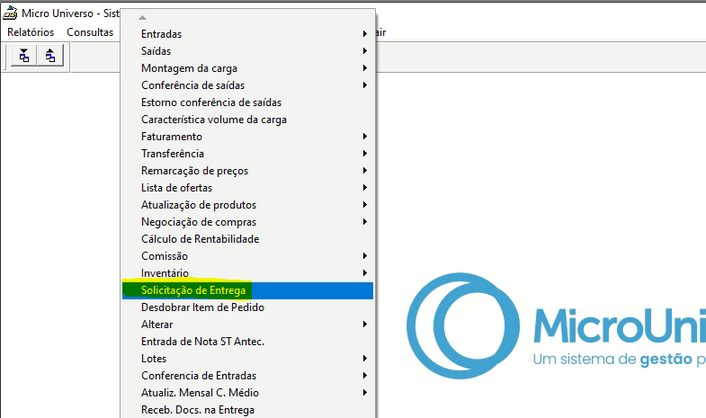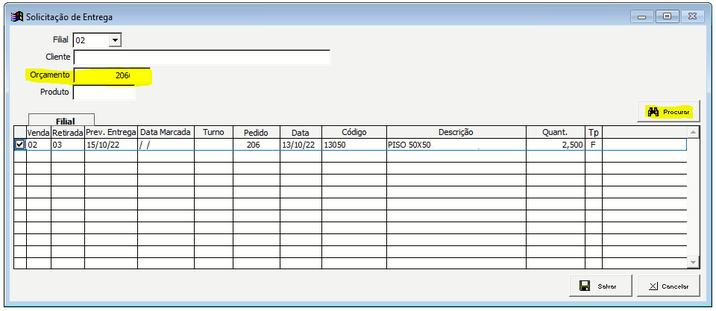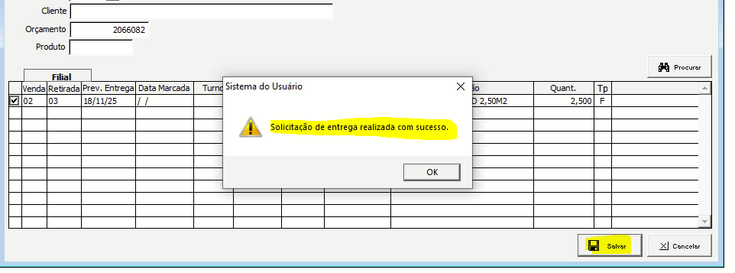Solicitar entrega para itens sob encomenda: mudanças entre as edições
Ir para navegação
Ir para pesquisar
(Criou página com '<span style="color:#43A4D1"><span style="font-family:poppins,sans-serif">'''Este artigo contém instruções para emissão do relatório de Vendas sob Encomendas.'''</span> Neste relatório serão visualizadas todas as vendas que foram feitas utilizando o recurso de encomenda. Preenchidos os filtros de acordo com a necessidade do setor de compras, serão apresentados os produtos que devem ser comprados ou gerados pedidos de venda ==<span style="color:#43A4D1"><span sty...') |
Sem resumo de edição |
||
| (2 revisões intermediárias pelo mesmo usuário não estão sendo mostradas) | |||
| Linha 1: | Linha 1: | ||
<span style="color:#43A4D1"><span style="font-family:poppins,sans-serif">'''Este artigo contém instruções para | <span style="color:#43A4D1"><span style="font-family:poppins,sans-serif">'''Este artigo contém instruções para realizar a entrega de itens sob encomenda de forma manual, procedimento necessário para que o pedido com item vendido como encomenda seja liberado para montagem de carga e faturamento.'''</span> | ||
==<span style="color:#43A4D1"><span style="font-family:poppins,sans-serif"><strong>Tutorial</strong></span></span>== | ==<span style="color:#43A4D1"><span style="font-family:poppins,sans-serif"><strong>Tutorial</strong></span></span>== | ||
===<span style="color:#8A8A99"><span style="font-family:poppins,sans-serif">'''PASSO 1'''</span></span>=== | ===<span style="color:#8A8A99"><span style="font-family:poppins,sans-serif">'''PASSO 1'''</span></span>=== | ||
Acessar o módulo Sistema de Usuário | Acessar o módulo Sistema de Usuário >> movimentos >> solicitação de entrega | ||
[[Arquivo:Solicitação de entrega.png|nenhum|miniaturadaimagem|706x706px]] | |||
[[Arquivo: | |||
===<span style="color:#8A8A99"><span style="font-family:poppins,sans-serif">'''PASSO 2'''</span></span>=== | |||
Informar a Filial e o numero do orçamento/ Cliente e clicar em '''Procurar''' | |||
[[Arquivo:Solicitar entrega.png|nenhum|miniaturadaimagem|716x716px]] | |||
Selecionar o item desejado no grid e clicar em '''SALVAR''' | |||
===<span style="color:#8A8A99"><span style="font-family:poppins,sans-serif">'''PASSO 3'''</span></span>=== | |||
Será exibido a mensagem de confirmação de entrega realizada, deixando o produto disponível para montagem de carga. | |||
[[Arquivo:Gerado solicitação.png|nenhum|miniaturadaimagem|735x735px]] | |||
OBS: '''Só é possível realizar a solicitação de entrega, se o item possuir estoque disponível para entrega.''' | |||
[[Categoria:Faturamento]] | |||
[[Categoria:Fiscal]] | |||
[[ | |||
Edição atual tal como às 11h01min de 12 de dezembro de 2024
Este artigo contém instruções para realizar a entrega de itens sob encomenda de forma manual, procedimento necessário para que o pedido com item vendido como encomenda seja liberado para montagem de carga e faturamento.
Tutorial
PASSO 1
Acessar o módulo Sistema de Usuário >> movimentos >> solicitação de entrega
PASSO 2
Informar a Filial e o numero do orçamento/ Cliente e clicar em Procurar
Selecionar o item desejado no grid e clicar em SALVAR
PASSO 3
Será exibido a mensagem de confirmação de entrega realizada, deixando o produto disponível para montagem de carga.
OBS: Só é possível realizar a solicitação de entrega, se o item possuir estoque disponível para entrega.